迅捷文字转语音怎么操作 迅捷文字转语音的方法
更新时间:2023-02-07 15:14:37作者:qiaoyun
很多人在拍完视频之后,都会对视频进行一些处理,比如近日有用户想要将文字转语音,但是不知道要怎么下手,其实可以通过迅捷软件来操作,那么迅捷文字转语音怎么操作呢?其实操作方法也不会难,接下来给大家说说迅捷文字转语音的方法。
方法一、
1、在文字输入区输入文字或复制粘贴需要配音的文字。
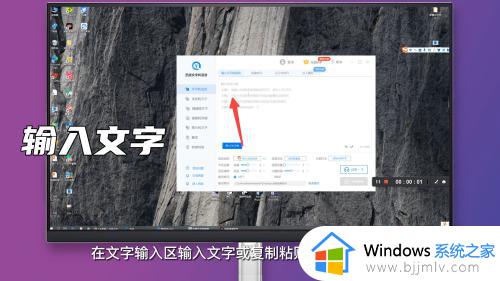
2、在输出格式栏点击MP3,输出路径栏点击更改路径,选择需要保存的路径,点击选择文件夹。
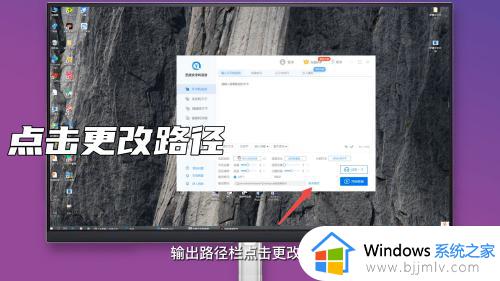
3、输出设置好后,点击开始转换即可。
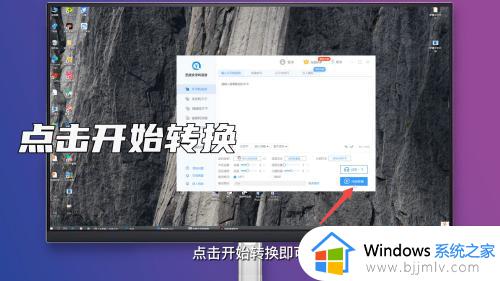
方法二、
1、在文字输入区点击导入TXT文件,选择需要配音的文件,点击打开。
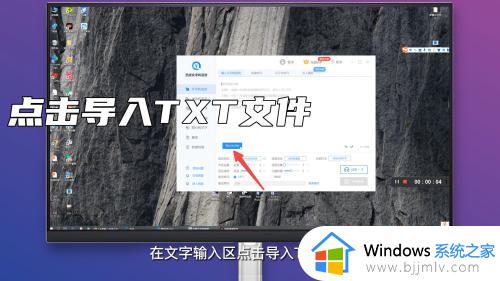
2、在输出格式栏点击MP3,输出路径栏点击更改路径,选择需要保存的路径,点击选择文件夹。
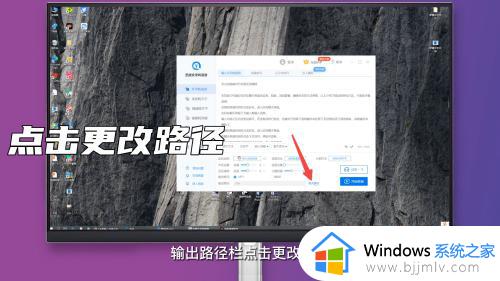
3、输出设置好后,点击开始转换即可。
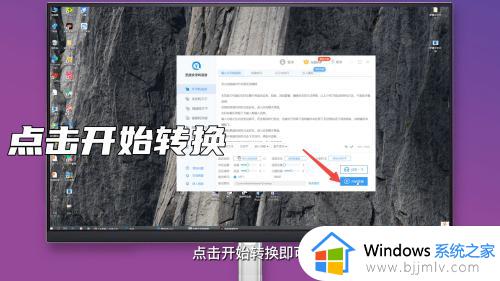
上述给大家讲解的就是迅捷文字转语音的详细操作步骤,如果你有需要的话,那就参考上面的方法来进行操作吧。
迅捷文字转语音怎么操作 迅捷文字转语音的方法相关教程
- 百度网盘的文件怎么用迅雷下载 百度云转迅雷下载方法
- excel汉字转拼音怎么转 excel汉字如何转换成拼音
- 迅雷云盘如何将文件转存到百度网盘 迅雷云盘转存文件到百度网盘的步骤
- 迅雷影音文件找不到怎么卸载 卸载迅雷影音文件找不到处理方法
- excel文本转数字的方法 excel表格如何文本格式转为数字
- qq语音有回音怎么消除 qq语音有回音的消除方法
- 怎么把照片里的字转换成文字 如何把照片上的字转换成文字
- word如何将文字转换成表格形式 word中怎样把文字转换成表格
- 怎样把微信图片文字转化为文字 微信如何把图片文字转换成文字
- postman怎么设置中文 postman语音调成中文的方法
- 惠普新电脑只有c盘没有d盘怎么办 惠普电脑只有一个C盘,如何分D盘
- 惠普电脑无法启动windows怎么办?惠普电脑无法启动系统如何 处理
- host在哪个文件夹里面 电脑hosts文件夹位置介绍
- word目录怎么生成 word目录自动生成步骤
- 惠普键盘win键怎么解锁 惠普键盘win键锁了按什么解锁
- 火绒驱动版本不匹配重启没用怎么办 火绒驱动版本不匹配重启依旧不匹配如何处理
热门推荐
电脑教程推荐
win10系统推荐